启用linux网络接口的tso功能可提升大包传输性能并减轻cpu负担,但需确认网卡和驱动支持。1. 使用 ethtool -k 检查当前接口是否已启用tso;2. 若未启用且支持tso,使用 ethtool -k tso on 启用;3. 可同时启用gso以增强效果;4. 为避免重启失效,将命令写入启动脚本或接口配置文件中;5. 注意检查网络设备兼容性、抓包工具影响及虚拟化环境限制,并进行性能测试验证。
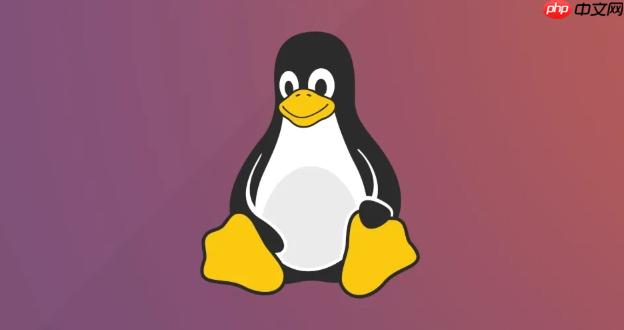
启用Linux网络接口的TSO(TCP Segmentation Offload)功能,可以显著提升大包传输的性能,减轻CPU负担。要实现这一点,主要涉及的是系统命令操作和驱动支持,不是特别复杂,但需要注意几个关键点。

确认网卡和驱动支持TSO
TSO功能依赖于网卡硬件和驱动的支持。不是所有网卡都具备这个能力,所以第一步是确认你的网卡是否支持TSO。
- 可以使用 ethtool -k 来查看当前接口的卸载功能状态,比如:
ethtool -k eth0
在输出中查找 tcp-segmentation-offload 或 tso 相关字段。如果显示为 on,说明已经启用;如果显示为 off,则需要手动启用。
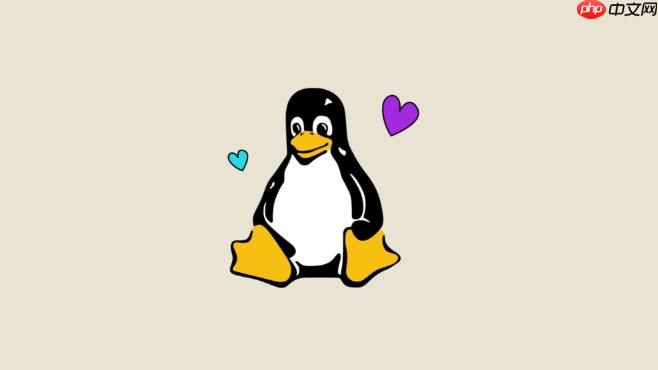
- 另外,也可以通过以下命令查看是否支持TSO:
ethtool -i eth0
查看输出中的驱动名称和版本,然后查阅网卡文档确认是否支持TSO。
使用ethtool启用TSO功能
如果你的网卡支持TSO,但当前未启用,可以使用 ethtool 命令来开启:
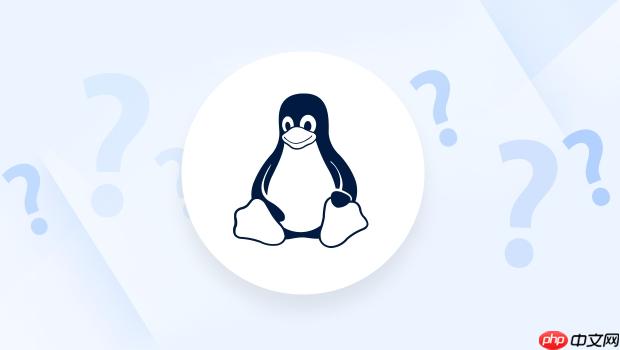
ethtool -K eth0 tso on
这个命令会启用指定接口的TSO功能。需要注意的是:
- 需要root权限才能执行
- 某些网卡可能需要同时启用GSO(Generic Segmentation Offload)和TSO:
ethtool -K eth0 gso on ethtool -K eth0 tso on
执行后,可以用前面提到的 ethtool -k eth0 命令验证是否成功启用。
持久化配置避免重启失效
使用 ethtool 修改的配置在系统重启后会失效。为了持久化设置,可以将命令写入启动脚本或网络接口配置中。
- 在基于 systemd 的系统中,可以创建一个服务单元文件,在网络接口启动后运行 ethtool 命令。
- 在debian/ubuntu系统中,可以修改 /etc/network/interfaces 文件,添加 up 指令:
up ethtool -K eth0 tso on up ethtool -K eth0 gso on
- 在centos/RHEL系统中,可以在 /etc/sysconfig/network-scripts/ifup- 或通过 NetworkManager 添加自定义脚本。
不同系统处理方式略有差异,建议根据实际系统环境选择合适的方法。
实际使用中的一些注意事项
启用TSO之后,虽然能提升大包传输性能,但也可能带来一些副作用:
- 某些老旧的交换机或防火墙设备可能无法正确处理TSO分片后的数据包,导致丢包或性能下降。
- 如果网络监控或抓包工具(如tcpdump)依赖于完整的TCP分段数据,TSO可能会干扰抓包结果。
- TSO功能在虚拟化环境中可能会被宿主机限制,需要确认虚拟机的网络后端是否支持。
因此,在启用TSO后,建议进行网络性能测试和稳定性验证,比如使用 iperf 工具测试吞吐量是否有明显提升。
基本上就这些。TSO设置本身不复杂,但容易忽略驱动支持和持久化配置的问题。只要确认好硬件条件,操作起来还是挺直接的。



















